V tej vadnici lahko najdete podrobna navodila, kako lahko varnostno kopirate shranjene podatke (slike, glasbo, videoposnetke, stike, koledar, nastavitve itd.) iz vaš pametni telefon ali tablični računalnik Android, da bodo vaše stvari varne, tudi če izgubite napravo ali celo če želite napravo ponastaviti na tovarniške nastavitve.
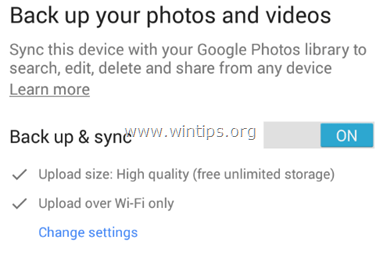
Varnostno kopiranje vsebine telefona ali tabličnega računalnika Android je nujen ukrep (če je vsebina za vas pomembna … in sem prepričan, da je), ker danes večina od nas uporablja naš Android napravo vsak dan, ne samo za izvajanje naše komunikacije, temveč tudi za upravljanje naših sestankov (koledarja), za branje/pisanje e-pošte ali za fotografiranje in snemanje vsega, kar mislimo kot pomembno.
Kako varnostno kopirati vsebino naprave Android.
Ta vadnica je razdeljena na štiri (4) dele s podrobnimi navodili o tem, kako varnostno kopirati različne vrste vsebine, ki je shranjena na vaši napravi Android (pametni telefon ali tablični računalnik): *
* Pomembno: Preden nadaljujete z upoštevanjem navodil v tej vadnici, se prepričajte, da že imate Google (Gmail) račun in da ste ta račun nastavili (Dodali) v svoji napravi Android.
1. del. Varnostno kopiranje (sinhronizacija) Android stikov, koledarja, Gmaila itd.
Če želite varnostno kopirati stike, koledar ali Gmail, nato sinhronizirajte napravo Android s svojim Google Računom. Če želite to narediti:
1. V napravi Android (ko ste dodali Google Račun) tapnite Nastavitve.

2. Dotaknite se, da odprete Računi meni.
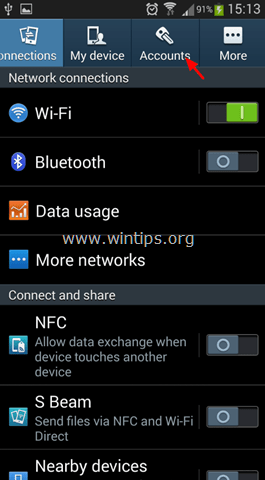
3. Izberite Google Račun, ki ste ga dodali v telefon.
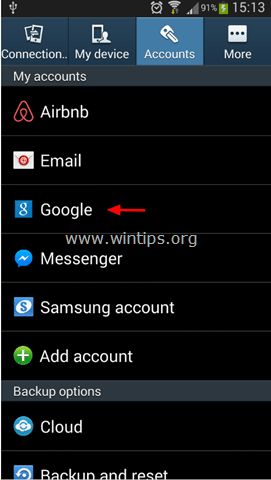
4. Označite (izberite), da sinhronizirate vse razpoložljive informacije, nato pa tapnite Sinhroniziraj zdaj gumb za takojšnjo sinhronizacijo vaših stikov, koledarja, Gmaila itd. v svoj Google Račun. *
* Info: Ko sinhronizirate svoj mobilni telefon Android s svojim Google Računom, sinhronizirate tudi vse svoje stike, koledar in Googlovo pošto iz telefona s tem računom in obratno. Če torej odprete svoj Google račun iz katerega koli računalnika ali mobilne naprave in se pomaknete do npr. Na strani Googlovih stikov lahko ugotovite, da so vsi vaši stiki v telefonu Android shranjeni tudi v spletu. Tudi če naredite spremembo v napravi ali v svojem Google Računu, bo sprememba uporabljena za obe lokaciji (naprava in Google Račun), ko boste povezani z internetom.
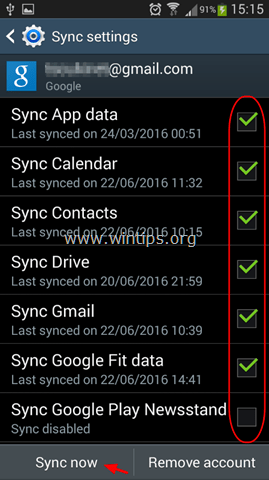
2. del. Varnostno kopiranje nastavitev Android.
Če želite varnostno kopirati nastavitve za Android (gesla za Wi-Fi, zaznamke, nastavitve aplikacij itd.):
1. Odprite Android Nastavitve –> Računi.
2. Spodaj Varnostne možnosti razdelek, tapnite Varnostno kopiranje in ponastavitev.
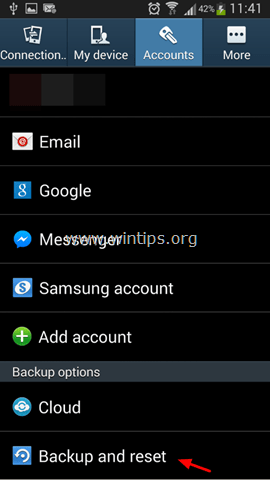
3. Spodaj Varnostno kopiranje in obnovitev razdelek izberite Varnostno kopiraj moje podatke potrditveno polje. *
* Opombe:
1. Če želite ob ponovni namestitvi aplikacije samodejno obnoviti varnostno kopirane nastavitve, izberite Samodejna obnovitev tudi potrditveno polje.
2. Prepričajte se, da ste dodali račun za varnostno kopiranje v nastavitvah računa za varnostno kopiranje. Če želite dodati račun za varnostno kopiranje, tapnite Varnostni račun in nato dodajte svoj Google Račun.
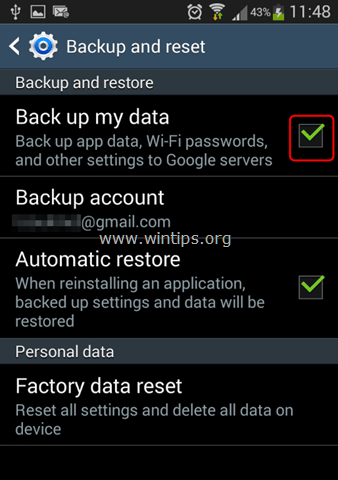
3. del. Varnostno kopirajte fotografije, glasbo in videoposnetke Android.
Za varnostno kopiranje fotografij, glasbe in videoposnetkov iz naprave Android imate na voljo te možnosti:
- Ročno varnostno kopiranje Ročno kopirajte/prilepite (prenesite) vse datoteke iz naprave Android v računalnik.
- Samodejno varnostno kopiranje: Uporabite aplikacijo za varnostno kopiranje, da sinhronizirate svojo napravo Android z oblakom. V tej vadnici bom uporabil aplikacijo Google Photos, ki je na voljo brezplačno in vam omogoča shranjevanje do 15 GB podatkov v Googlove strežnike.
1. metoda. Ročno varnostno kopiranje za Android.
Prvi način za varnostno kopiranje podatkov Android je ročni prenos (kopiranje in lepljenje) vsebine vaše naprave (fotografije, video, glasba itd.) tako, da napravo povežete z računalnikom (PC ali MAC). Priporočam to metodo, ker je bolj "jasen" način za varnostno kopiranje vaših podatkov. Edina pomanjkljivost te metode je, da morate to nalogo izvajati pogosto, da ohranite svojo varnostno kopijo posodobljeno. Če želite ročno varnostno kopirati podatke Android:
1. Povežite napravo Android z računalnikom s kablom USB.
2. Na vaši napravi Android:
a.Dotaknite se & povleci dol vrstico z obvestili.
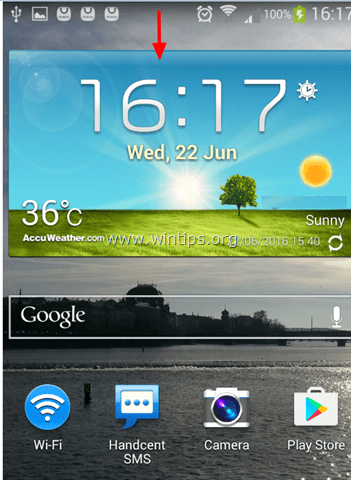
b. Klikni Povezano kot medijska naprava.
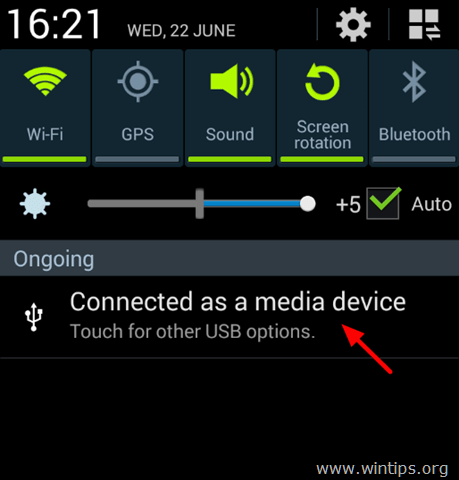
c. Izberite predstavnostna naprava (MTP) potrditveno polje.
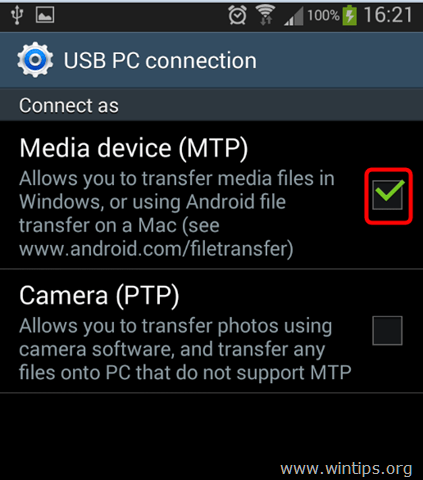
3. V računalniku: odprite Windows Explorer in videli boste:
a. Nov pogon, ki ima ime (model) vaše naprave Android (npr. "GT-I9300"), &
b. Nov "odstranljiv disk", če ste v napravo namestili kartico SD.
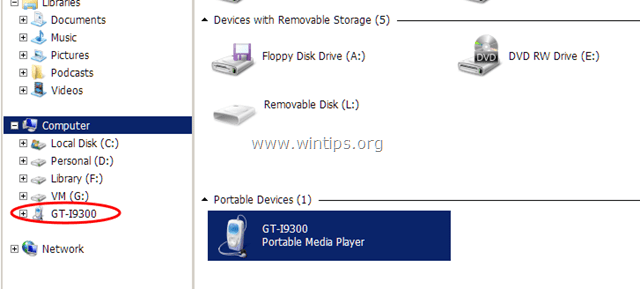
4. Ustvarite novo mapo v računalniku (npr. v mapi »Dokumenti«) in ji dajte ime (za novo mapo), ki ga lahko prepoznate (npr. Android_Backup_11092015). Če imate kartico SD, ustvarite novo mapo in jo poimenujte na enak način. (npr. SD_Backup_11092015).
5. Nato raziščite vsebino svoje naprave (in kartice SD) in nato kopirajte/prilepite (varnostno kopiranje) v novo ustvarjeno(e) mapo(e) na vašem računalniku:
a. Naslednje mape iz vaše naprave Android:
- DCIM –> Kamera, fotografija in video.
- Glasba.
- Slike -> Posnetki zaslona
- dokumenti
- Prenosi
b. Vse datoteke s kartice SD vaše naprave.
Pomembno: NE pozabite pogosto narediti varnostne kopije svojih podatkov Android, da bodo vaše datoteke posodobljene.
2. metoda. Samodejno varnostno kopiranje Android.
Drugi način za varnostno kopiranje podatkov iz naprave Android je uporaba aplikacije Google Photos. Z uporabo aplikacije Google Photos bo varnostno kopiranje izvedeno samodejno, ko ima vaš telefon dostop do interneta (je povezan z internetom).
Če želite samodejno varnostno kopirati podatke Android z Google Foto:
Korak 1. Prenesite aplikacijo Google Photos v svojo napravo.
1. Odprto Trgovina Google Play.
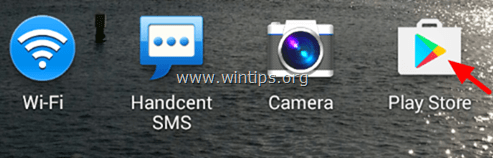
2. V iskalno polje vnesite »google fotografije« in nato tapnite na Google Photos aplikacijo iz rezultatov.
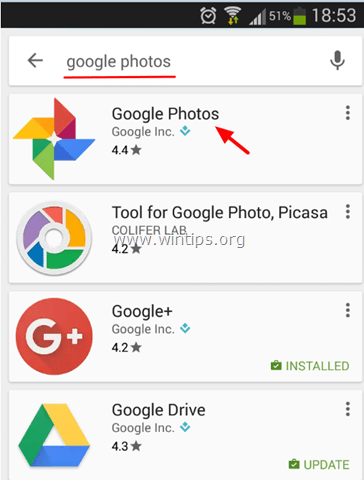
3. Dotaknite se Namestite če želite namestiti Google Foto v svojo napravo.
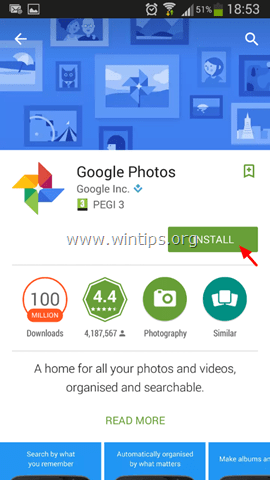
4. Pozorno preberite, do česa mora aplikacija dostopati, in če se strinjate, kliknite Sprejmi.
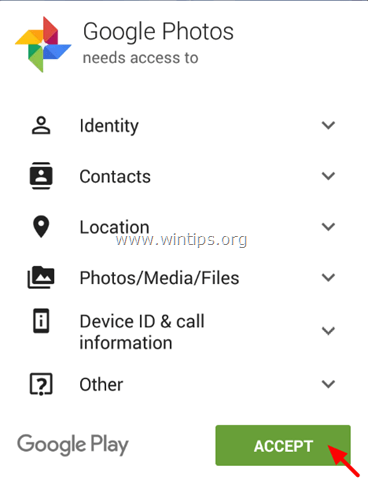
5. Počakajte, da se namestitev zaključi.
2. korak. Določite nastavitve varnostnega kopiranja Google Foto.
1. V napravi zaženite aplikacijo Google Foto.
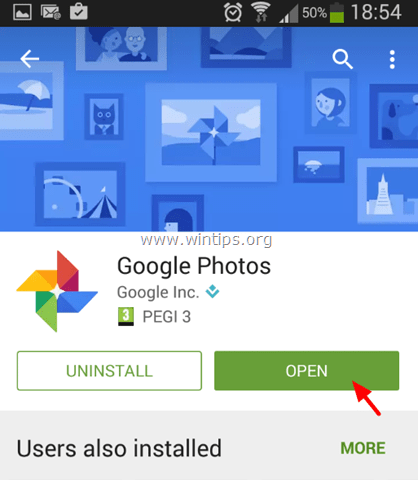
2. Prepričajte se, da Varnostno kopiranje in sinhronizacija nastavitev je VKLOPLJENO in tapnite Končano.
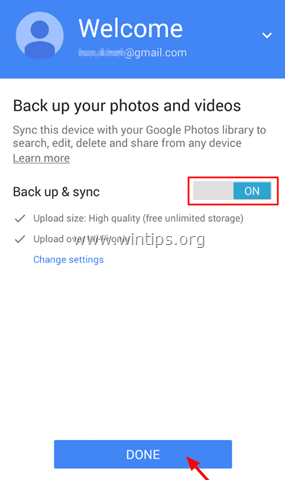
3. V zgornjem levem kotu se dotaknite meni  .
.
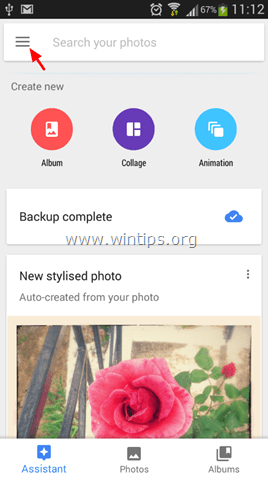
4. Dotaknite se Nastavitve.
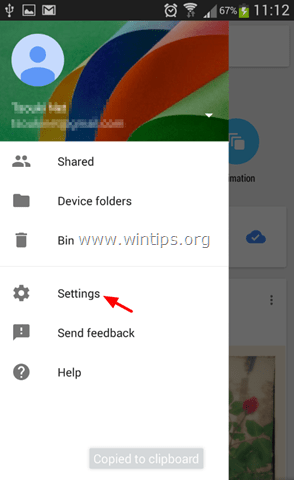
5. Dotaknite se Varnostno kopiranje in sinhronizacija
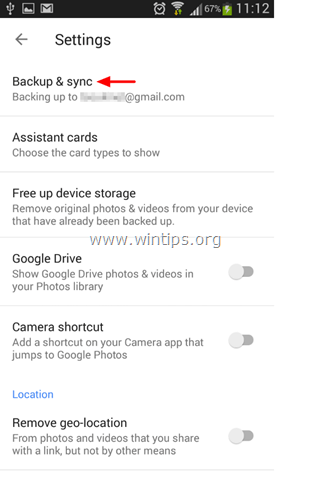
6. Dotaknite se Varnostno kopirajte mape naprave.
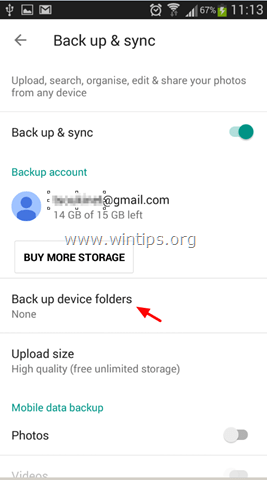
7. Zdaj izberite, katere druge mape v vaši napravi želite sinhronizirati (varnostno kopirati) v pomnilnik Google Foto, tako da drsnik premaknete na VKLOPLJENO. *
* Opomba: Privzeto se mapa kamere samodejno varnostno kopira.
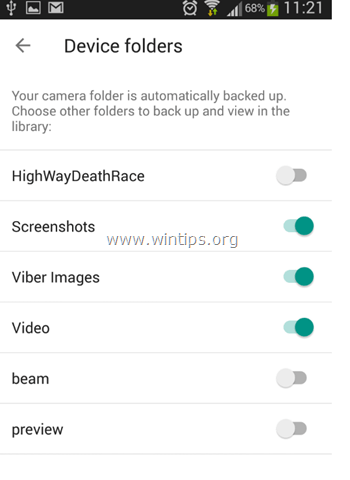
8. (Izbirno) Ko končate z izbiro mape, tapnite levo puščico  , da se vrnete na glavne možnosti nastavitev »Varnostno kopiranje in sinhronizacija«. Tukaj lahko določite naslednje nastavitve:
, da se vrnete na glavne možnosti nastavitev »Varnostno kopiranje in sinhronizacija«. Tukaj lahko določite naslednje nastavitve:
A. Spodaj Mobilni podatki razdelek: Določite, ali želite, da se operacija varnostnega kopiranja (sinhronizacija) izvede tudi, če ste povezani z internetom prek mobilnega omrežja. *
* Opomba: Varnostno kopiranje se privzeto izvede SAMO, ko je vaša naprava Android povezana z internetom prek omrežja WiFi.
B. Spodaj Kdaj narediti varnostno kopijo razdelek: Varnostno kopiranje lahko omogočite v primeru polnjenja mobilnega telefona (samo) in med gostovanjem.
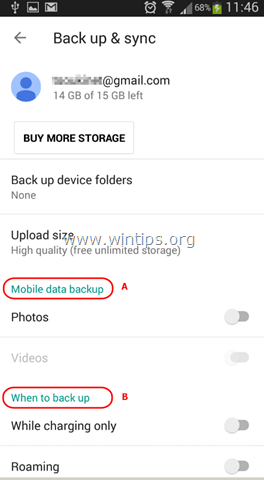
9. Ko določite nastavitve varnostnega kopiranja, počakajte, da se izbrane mape sinhronizirajo z vašim povezanim Google Računom.
10. Končno lahko dostopate do svojih sinhroniziranih stvari iz katerega koli računalnika in spletnega brskalnika, tako da se prijavite z istim Google Računom kot v svoji napravi, da photos.google.com
4. del. Varnostno kopirajte besedilna/SMS sporočila Android.
Če želite varnostno kopirati sporočila SMS iz naprave Android, potrebujete aplikacijo tretje osebe, kot je Varnostno kopiranje SMS+ app. Podroben vodnik o tem, kako uporabljati aplikacijo SMS Backup+ za varnostno kopiranje sporočil SMS/sporočil Android v Google Račun, najdete tukaj: Kako prenesti (varnostno kopirati/obnoviti) sporočila SMS Android iz/na telefon Android.
Končal si! Sporočite mi, ali vam je ta vodnik pomagal, tako da pustite komentar o svoji izkušnji. Všečkajte in delite ta vodnik, da pomagate drugim.